- LIÊN ĐỘI TRƯỜNG THCS SƠN THUỶ TỔ CHỨC ĐẠI HỘI NHIỆM KỲ NĂM HỌC 2025-2026
- TRƯỜNG THCS SƠN THỦY KHAI MẠC HƯỞNG ỨNG TUẦN LỄ HỌC TẬP SUỐT ĐỜI NĂM 2025
- CHỦ TỊCH NƯỚC GỬI THƯ CHÚC TẾT TRUNG THU 2025
- TRƯỜNG THCS SƠN THỦY TỔ CHỨC HỘI NGHỊ VIÊN CHỨC, NGƯỜI LAO ĐỘNG NĂM HỌC 2025- 2026
- NÔ NỨC KHAI GIẢNG NĂM HỌC MỚI TẠI TRƯỜNG THCS SƠN THỦY
- Thông báo tuyển sinh lớp 6
- TRƯỜNG THCS SƠN THỦY HƯỞNG ỨNG NGÀY SÁCH VÀ VĂN HÓA ĐỌC VIỆT NAM LẦN THỨ 4 NĂM 2025
- Thư ngỏ về việc ủng hộ học sinh bị bệnh hiểm nghèo
- Danh sách ủng hộ học sinh bị bệnh hiểm nghèo
- Thư cảm ơn về việc ủng hộ học sinh bị bệnh hiểm nghèo
THCS Sơn Thủy
CHUYÊN MỤC HÒ KHOAN
KẾ HOẠCH
GIÁO ÁN
BÀI GIẢNG
SÁNG KIẾN KN
Hỗ trợ
Thống kê
- Đang truy cập: 134
- Khách viếng thăm: 224
- Máy chủ tìm kiếm: 2
- Hôm nay: 4232
- Tháng hiện tại: 1005934
- Tổng lượt truy cập: 46472388
THI TRỰC TUYẾN
GÓC TIN HỌC
Làm việc với chức năng kéo thả block trong nukeviet
Đăng lúc: Thứ sáu - 11/05/2018 18:57 - Người đăng bài viết: Nguyễn Văn Hiếu
Đúng!. Sẽ không có tác dụng gì, nếu bạn tìm hiểu trong khu vực quản trị. Mà quên rằng, một chức năng khác ngoài site cũng rất quan trọng để tạo nên một website trong nukeviet. Và hiển nhiên, chức năng này cũng phải được đăng nhập bởi tài khoản quản trị mới có thể sử dụng được. Làm việc này ở ngoài site này nó trực quan ngay ở giao diện người dùng.…Dù rằng mặc định Nukeviet đã cung cấp sẵn rất nhiều block, mỗi block thuộc sự quản lý của một module riêng lẻ, nhưng các block có thể tăng lên tùy thuộc vào theme hỗ trợ thêm và cài thêm module
Trong khuôn khổ bài này, mình sẽ giải thích cho các bạn hiểu vai trò của block và cách thao tác với block mặc dù ở phần quản trị admin cũng có chức năng quản lý các block này. Như mình muốn các bạn tìm hiểu thao tác các block ở khu vực ngoài site. Nó sẽ trực quan và dễ sử dụng hơn cho người mới bắt đầu.
Thao tác với block
Để thao tác với block, sau khi đăng nhập vào trang admin, ra ngoài site các bạn có thể Bật kéo thả block (icon thứ 3 từ trên xuống) trên thanh admintoolba
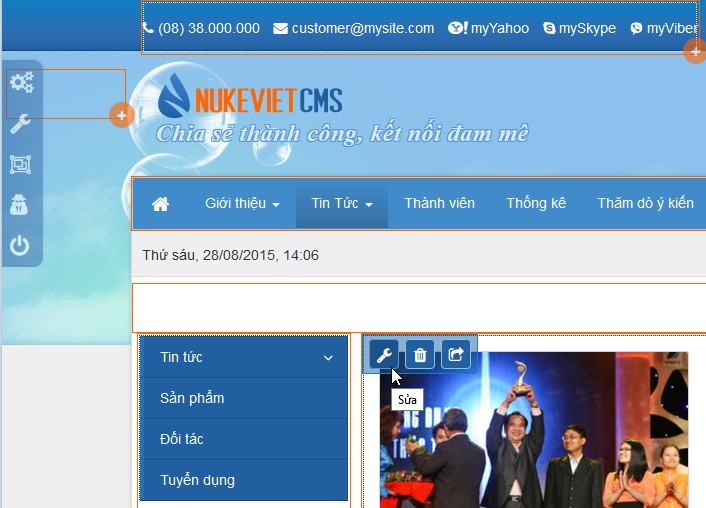
Bây giờ, bạn sẽ thấy trên theme sẽ xuất hiện từng khối block. Mỗi khối sẽ được phân cách bởi border màu cam. Có icon dấu cộng góc dưới bên phải, trên một số khu khu block, sẽ có thêm dãy icon trên bên trái xuất hiện khi rê chuột vào khối block đó. Tùy vào theme sẽ có vị trí cũng như số lượng các khối này là khác nhau. Ở đây chúng ta đang tìm hiểu về theme mặc định.
Xem nào, bạn thử để chuột vào menu trên site nukeviet. Tiếp đó chọn icon đầu tiên ( Sửa) trong dãy icon xuất hiện góc trên bên trái. Bạn sẽ hình dung ra cái menu đó được lấy từ đâu:
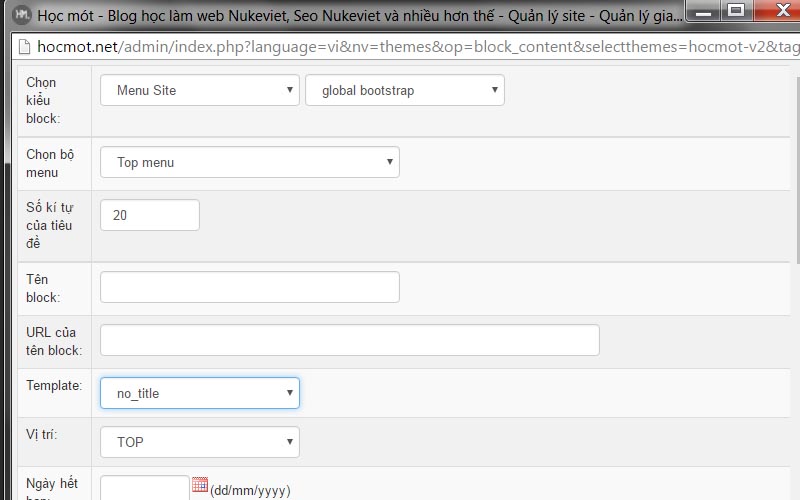
Ở dòng chọn kiểu block. Ô đầu tiêu bạn thấy Menu site. Điều đó có nghĩa là block này trực thuộc module menu mà chúng ta vừa tìm hiểu ở phần trước. Ô thứ 2 bạn thấy danh sách một số block. Đây chính là các kiểu block mà trên module menu mặc định này đang có. Hiển nhiên, như đã nói, bạn có thể viết thêm số lượng các block này. Nhưng không phải bây giờ, mà hãy đến với Phần học Nukeviet nâng cao, cụ thể là lập trình theme nukeviet
Tiếp đó là Chọn bộ menu. Đây chính là danh sách các khối menu mà chúng ta đã tạo ra ở bài trước. Việc này bạn có thể làm ngay bây giờ, bằng cách quay lại phần học trước. Tạo thêm một khối menu, sau đó quay lại đây bật lại block menu này lên bạn sẽ thấy.
Một số trường khác như tên block, URL của tên block, Template. Bạn hãy mạnh dạn tự khám phá và trải nghiệm. Còn điều gì cảm thấy mơ hồ cũng đừng lo lắng. Rồi dần dần bạn sẽ nắm rõ và làm chủ hơn.
Thao tác thêm một block trong nukeviet
Để thêm một block tại khối đó, bạn chỉ cần click vào icon dấu cộng sẽ hiển thị trang chức năng cho phép cấu hình nội dung block mà bạn muốn hiển thị
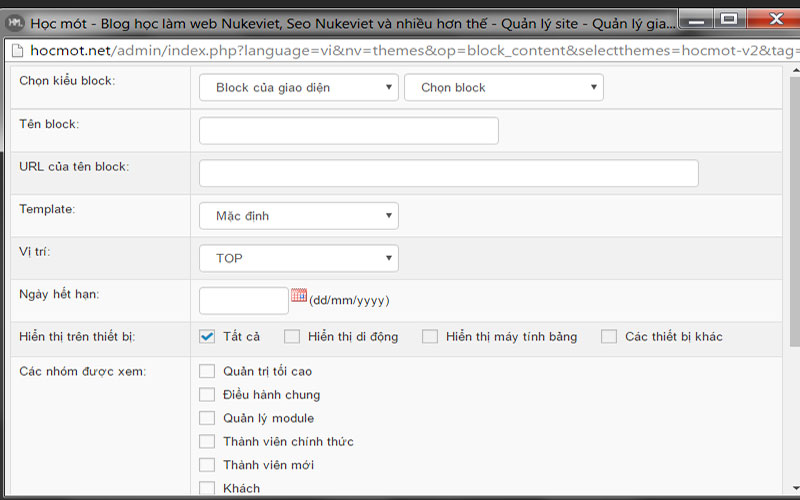
Bấy giờ nó sẽ nảy sinh nhiều vấn đề, có thể sẽ gây khó khăn cho những bạn mới bắt đầu. Bởi vì nó có quá nhiều thứ. Tuy nhiên, bạn hãy yên tâm về điều đó, cụ thể xử lý những phần mở rộng mình sẽ cập nhật ở những bài viết sau. Tạm thời bạn chỉ cần quan tâm đến một số chức năng cũng như những lưu ý sau.
Bạn hãy làm một thực hành nhỏ. Ngay tại trang chủ, bạn hãy bật một block trực thuộc module news. Chọn block có tên module block_headline Lúc này ở mục Hãy chọn function, nó sẽ khác là bạn chỉ có thể cho block hiển thị trong module news.
Sau khi thêm xong block, mỗi block có thể sẽ có các tùy chọn riêng biệt để bạn thiết lập nó nhằm hiển thị như ý muốn, các bạn bấm vào và tùy chỉnh lại, sau đó ấn Cập nhật để lưu lại.
Có một điều thú vị và cũng dễ gây ra hỏng giao diện đang dùng. Đó làm bạn có thể nhấp giữ chuột và đồng thời kéo block vị trí này sang vị trí khác.
Một số câu hỏi thường gặp trong kéo thả block
Một theme có bao nhiêu block
Một theme có thể có số lượng block tùy ý người lập trình
Một block có thể bật ở nhiều vị trí khác nhau trên theme không?
Có thể, tuy nhiên có một số trường hợp sẽ nảy sinh lỗi, nếu 2 block có chức năng giống nhau nằm trên một trang. Và trường hợp lỗi nghiêm trọng có thể làm trắng trang hoàn toàn
Vì sao tôi cấu hình block xong đôi khi không nhìn thấy hoặc chỉ nhìn thấy ở một số trang còn trang còn lại không thấy?
Nếu bạn không nhìn thấy, chắc chắn bạn đã chọn hiển thị trên thiết bị, thì lúc này block đó chỉ nhìn thấy được trên một số thiết bị đã chỉ định. Hoặc phân nhóm thành viên, thì chỉ thành viên trong nhóm đó mới nhìn thấy block đó. Trường hợp bạn chỉ nhìn thấy nó ở một số trang hãy kiểm tra lại khu vực chọn function:
Tôi có thể di chuyển block từ chỗ này qua chỗ khác không?
Có, bằng cách kéo và thả vào vị trí mới
Tôi muốn thay đổi kiểu style cho block thì làm thế nào?
Bạn có thể chọn kiểu template. Tuy nhiên mặc định nó rất hạn chế. Bạn có thể sửa lại khi tìm hiểu thêm về thiết kế giao diện nukeviet
Có một số block không bật được trên các trang khác vì sao?
Trong nukeviet có 2 loại block mà bạn cần lưu ý. Một loại dùng được trên toàn site ở bất kỳ module nào có tên theo quy định bắt đầu bằng từ global block_. Và block có tên bắt đầu bằng module block_ chỉ bật được trong module chứa nó.
Những tin mới hơn
- Văn bản hướng dẫn chấm website (21/04/2024)
- Hướng dẫn thay tên miền cho website NukeViet (11/05/2018)
- Tăng thời gian đăng nhập trang quản trị website sử dụng mã nguồn NukeViet (11/05/2018)
- Thiết lập và quản lý bình luận trong nukeviet (11/05/2018)
- Hướng dẫn menu trong nukeviet (11/05/2018)
Những tin cũ hơn
- Hướng dẫn chèn slider hình ảnh vào giữa nội dung bài viết. (11/05/2018)
- Hướng dẫn module nukeviet (11/05/2018)
- Kiểm tra danh sách các module đang sử dụng (11/05/2018)
- Cách tìm và cài đặt module (11/05/2018)
Thành viên
LIÊN KẾT WEBSITE
* Website ngành giáo dục
° Bộ GD&ĐT
° Cổng thông tin Sở GD&ĐT Quảng Bình
° Phòng GD&ĐT Lệ Thủy
° Hệ thống quản lý thông tin GVPT và CBQLCSGDPT (TEMIS)
° Cơ sở dữ liệu ngành giáo dục
° Phần mềm Quản lý hồ sơ và đánh giá kết quả làm việc của CBCC
* Website cơ quan khác
° Quốc Hội
VĂN BẢN - CHÍNH SÁCH PHÁP LUẬT MỚI
-
16/VBHN-BXD
Thứ năm - 23/10/2025 03:01
Văn bản hợp nhất 16/VBHN-BXD ban hành bởi VĂN BẢN HỢP NHẤT; BỘ XÂY DỰNG ngày 18-09-2025 hợp nhất Thông tư ban hành Bộ quy chế An toàn hàng không dân dụng lĩnh vực tàu bay và khai thác tàu bay. -
59/2025/TT-BNNMT
Thứ năm - 23/10/2025 03:01
Thông tư 59/2025/TT-BNNMT ban hành bởi BỘ NÔNG NGHIỆP VÀ MÔI TRƯỜNG ngày 18-09-2025 ban hành Quy chuẩn kỹ thuật quốc gia về cơ sở dữ liệu nền địa lý quốc gia tỷ lệ 1:25.000, 1:50.000, 1:100.000. -
85/2025/TT-BTC
Thứ năm - 23/10/2025 03:01
Thông tư 85/2025/TT-BTC ban hành bởi BỘ TÀI CHÍNH ngày 22-08-2025 hướng dẫn về lập dự toán, chấp hành và quyết toán kinh phí chi trả tiền bồi dưỡng giám định tư pháp của các cơ quan tiến hành tố tụng theo quy định tại Quyết định số 08/2025/QĐ-TTg ngày 04 tháng 4 năm 2025 của Thủ tướng Chính phủ về chế độ bồi dưỡng giám định tư pháp. -
158/VBHN-VPQH
Thứ năm - 23/10/2025 03:01
Văn bản hợp nhất 158/VBHN-VPQH ban hành bởi VĂN BẢN HỢP NHẤT; VĂN PHÒNG QUỐC HỘI ngày 09-09-2025 hợp nhất Luật Các tổ chức tín dụng. -
200/2025/NĐ-CP
Thứ năm - 23/10/2025 03:01
Nghị định 200/2025/NĐ-CP ban hành bởi CHÍNH PHỦ ngày 09-07-2025 quy định chi tiết một số điều của Luật Phòng thủ dân sự. -
86/2025/TT-BCA
Thứ năm - 23/10/2025 03:01
Thông tư 86/2025/TT-BCA ban hành bởi BỘ CÔNG AN ngày 15-09-2025 quy định biện pháp thực hiện bảo hiểm y tế đối với công nhân công an, người lao động, học sinh, sinh viên và thân nhân của cán bộ, chiến sĩ, công nhân công an đang công tác, học tập trong Công an nhân dân.
THỜI SỰ
-
Giá iPhone 17 Pro Max bao nhiêu? Chi tiết giá các dòng 17 series tại CellphoneS
Thứ ba - 21/10/2025 16:58
Giá iPhone 17 Pro Max bao nhiêu đang là câu hỏi được nhiều người dùng quan tâm khi Apple mở bán dòng flagship mới. Với nhiều điểm cải tiến mới, thiết bị tiếp tục giữ vững vị thế trong phân khúc cao cấp. Hãy cùng tìm hiểu về giá của sản phẩm và các dòng 17 đang bày bán tại CellphoneS nhé! -
Bí kíp du lịch Hà Giang: Nhà xe nào có dịch vụ tốt nhất mà dân Phượt chuyên nghiệp tin chọn?
Thứ hai - 20/10/2025 14:30
Hành trình chinh phục Hà Giang – nơi địa đầu Tổ quốc – sẽ trọn vẹn hơn khi bạn chọn đúng nhà xe. Một chuyến đi an toàn, êm ái và đúng giờ không chỉ tiết kiệm thời gian mà còn mang lại khởi đầu suôn sẻ cho chuyến du lịch đầy cảm xúc giữa cao nguyên đá. Dưới đây là những gợi ý của MotorTrip.vn giúp bạn chọn được nhà xe tốt nhất cho hành trình Hà Nội – Hà Giang. -
iPhone 17 vs iPhone Air, so sánh chi tiết từng dòng nhanh
Thứ năm - 16/10/2025 08:00
iPhone 17 vs iPhone Air là cặp đôi được người dùng quan tâm khi Apple mang đến hai triết lý thiết kế hoàn toàn khác biệt. Cả hai đều được trang bị chip A19 series tiên tiến và công nghệ hiển thị hiện đại. Vậy hai sản phẩm này có gì khác biệt? Hãy cùng tìm hiểu ngay sau đây! -
Tuyển sinh đào tạo từ xa Online Đại học ngành Kỹ thuật công nghệ Điện – Điện tử
Thứ sáu - 10/10/2025 08:00
Trong thời đại công nghệ thông tin phát triển mạnh mẽ như hiện nay thì việc theo học từ xa online Đại học ngành Kỹ thuật công nghệ Điện – Điện tử trở nên dễ dàng hơn bao giờ hết. -
Tuyển sinh đào tạo từ xa, vừa làm vừa học Online Đại học ngành kỹ thuật Xây dựng
Thứ năm - 09/10/2025 08:00
Trường Đại học Lương Thế Vinh thông báo tuyển sinh đào tạo Đại học ngành kỹ thuật xây dựng, dành cho người vừa đi làm, vừa học online từ xa kết hợp học trực tiếp vào các ngày thứ 7 chủ nhật. -
Tuyển sinh đào tạo Đại học ngành Công nghệ Thông tin từ xa Online
Thứ tư - 08/10/2025 11:25
Trong kỷ nguyên số, Công nghệ thông tin đã trở thành một ngành học “HOT” thu hút nhiều bạn trẻ yêu thích máy tính, công nghệ. Chương trình Cử nhân Trực tuyến Đại học ngành Công Nghệ Thông Tin giúp các bạn học từ xa Online dễ dàng.
HÌNH ẢNH














Ý kiến bạn đọc